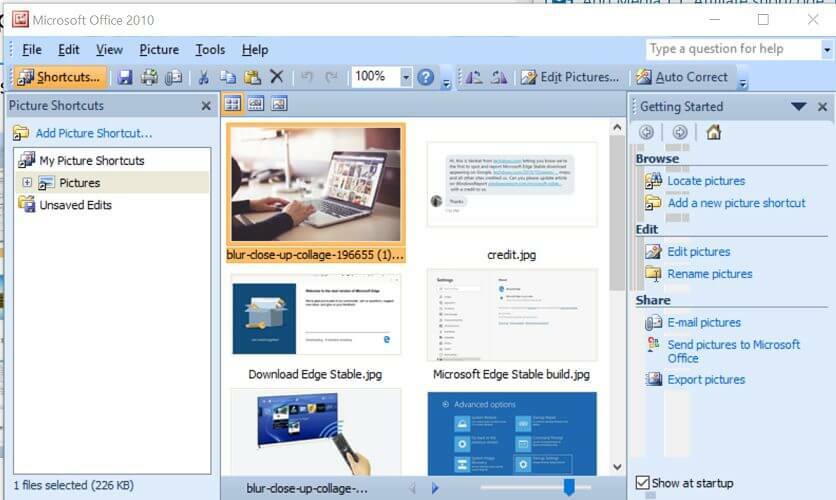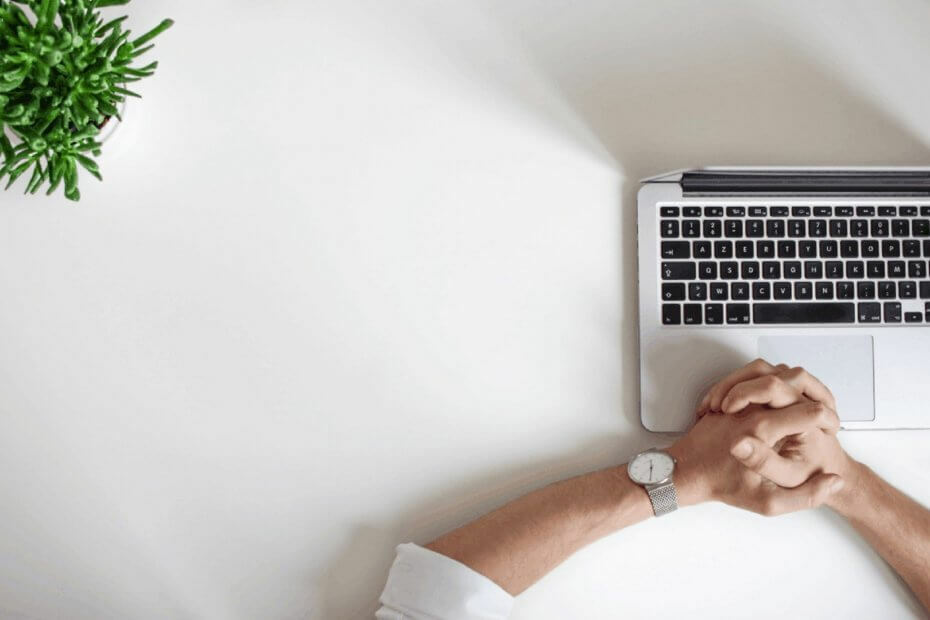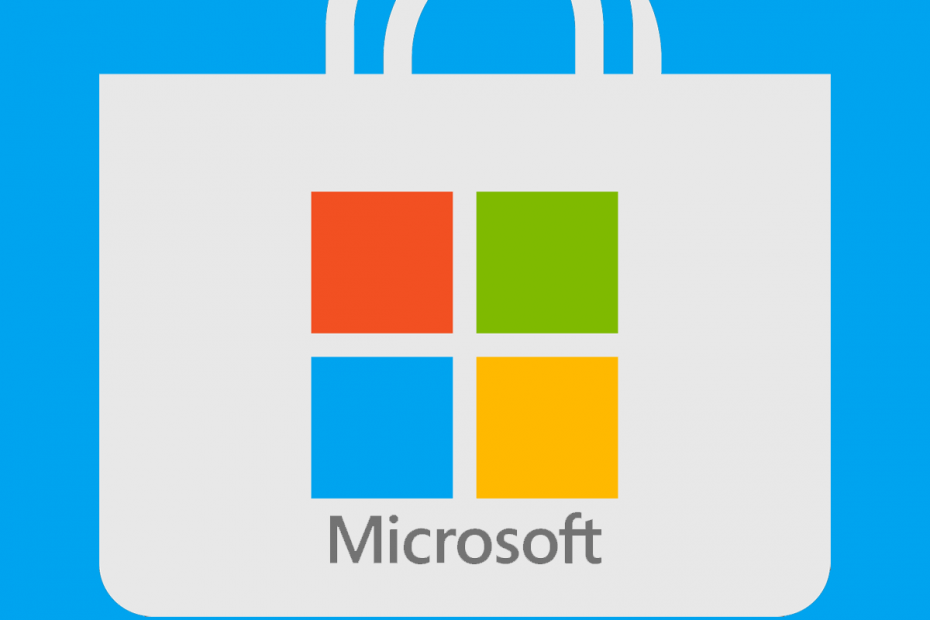
Deze software zorgt ervoor dat uw stuurprogramma's blijven werken en beschermt u zo tegen veelvoorkomende computerfouten en hardwarestoringen. Controleer nu al uw chauffeurs in 3 eenvoudige stappen:
- DriverFix downloaden (geverifieerd downloadbestand).
- Klik Start scan om alle problematische stuurprogramma's te vinden.
- Klik Stuurprogramma's bijwerken om nieuwe versies te krijgen en systeemstoringen te voorkomen.
- DriverFix is gedownload door 0 lezers deze maand.
Microsoft stopt met zijn populaire Picture Manager fotoviewer en editor-app met de release van Office 2013. Dus, als je hebt Microsoft Office 2013 of een nieuwere versie, vind je Picture Manager niet in de apps.
Wat als u Picture Manager nu wilt installeren op uw Windows 10-computer met Office 2013 of een nieuwere versie? Gelukkig staat Mircosoft de gebruikers nog steeds toe om Picture Manager afzonderlijk van het Downloadcentrum te downloaden.
In dit artikel laten we u zien hoe u Microsoft Office Picture Manager downloadt en installeert op Windows 10-pc's.
Hoe download ik Microsoft Office Picture Manager?
1. SharePoint Designer 2010 gebruiken
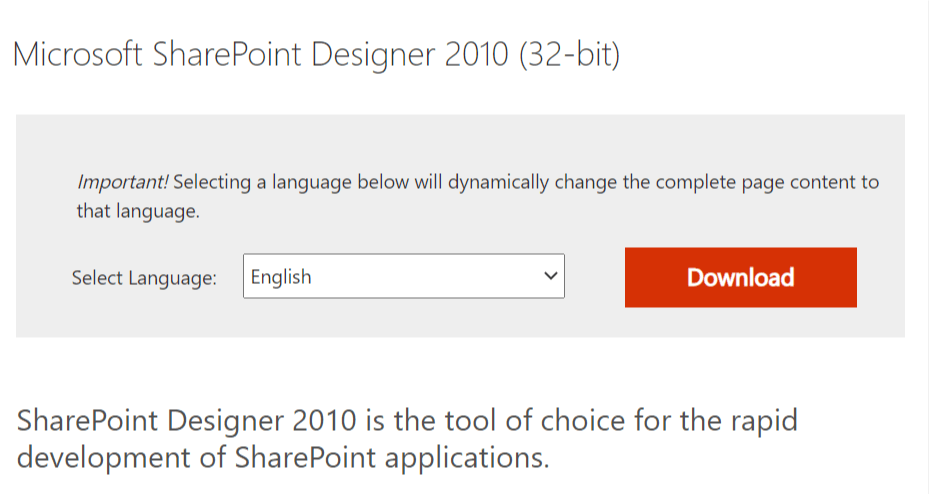
- Ga naar Microsoft Downloadcentrum om de Microsoft SharePoint Designer te downloaden. Het is een 32-bits installatieprogramma.
- Selecteer uw voorkeurstaal door op het vervolgkeuzemenu te klikken.
- Klik op de Downloaden knop om het downloaden te starten.
- Het installatieprogramma is 254 MB groot, dus het downloaden kan even duren.
SharePoint Designer 2010 uitvoeren
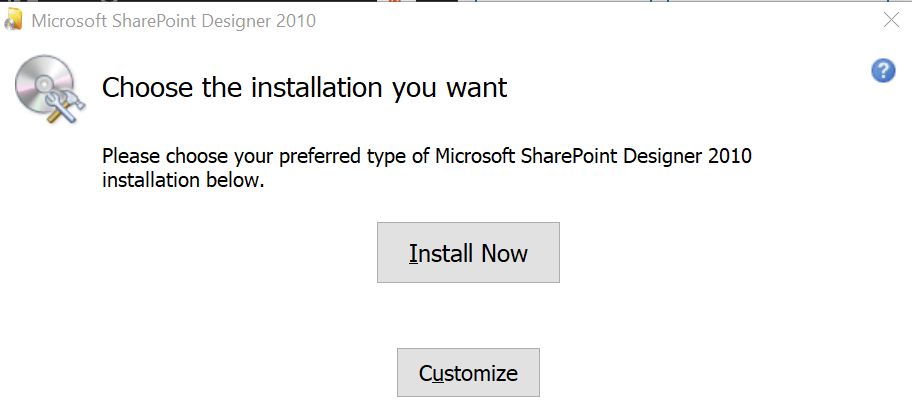
- Voer de installatiewizard van Microsoft SharePoint Designer 2010 uit.
- Klik in het welkomstscherm op de Aanpassen knop.
- Op de Installatie-opties: tabblad, zou u meerdere programma's moeten zien.
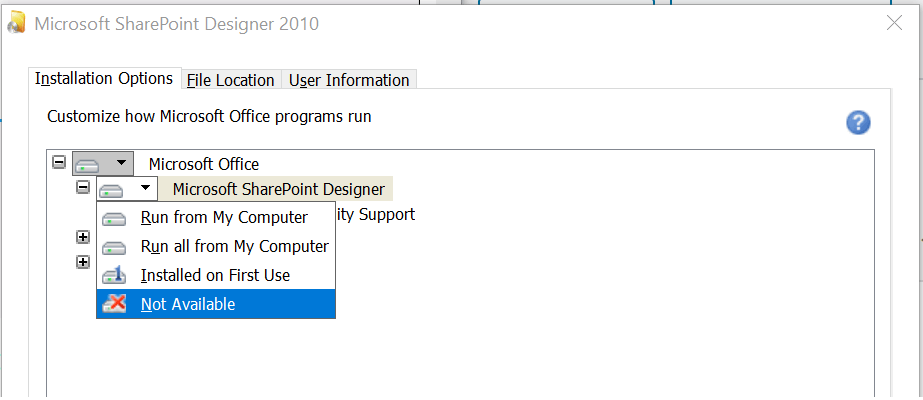
- Selecteer elk programma en selecteer Niet beschikbaar. We hoeven alleen Microsoft Office Picture Manager te installeren, dus het is beter om andere programma's uit te schakelen.
- Druk nu op de + knop naast Office-hulpmiddelen uitbreiden.
- Klik op alle functies en selecteer Niet beschikbaar, behalve de optie Microsoft Office Picture Manager.
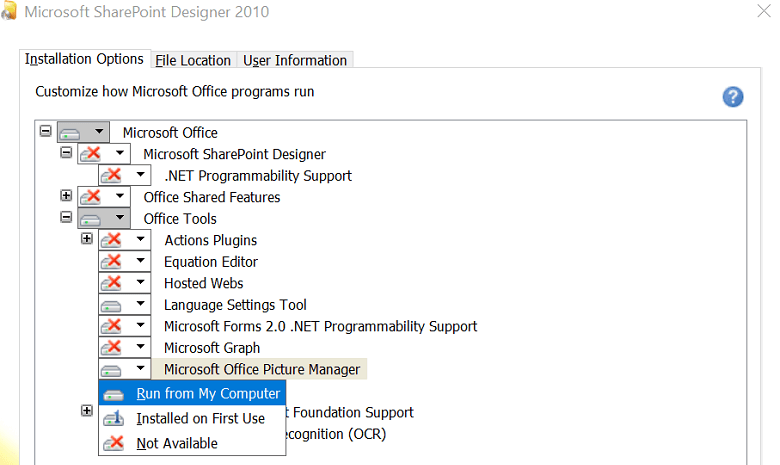
- Selecteer het vervolgkeuzemenu voor Microsoft Office Picture Manager en kies Uitvoeren vanaf Mijn Computer.
- Klik op de Installeer nu knop in de rechterbenedenhoek.
- Microsoft SharePoint Designer zal nu de Picture Manager installeren. Het proces kan enige tijd duren, dus wacht tot de installatie is voltooid.
- Na de installatie start u de computer opnieuw op om de installatie te voltooien. Voer na het opnieuw opstarten de Picture Manager uit vanaf het bureaublad.
2. Installeren met Microsoft Office 2010
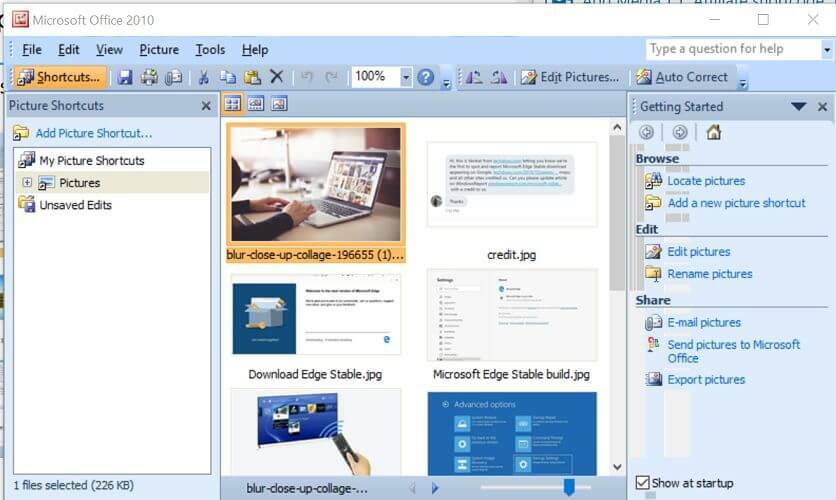
- Als u toegang hebt tot de Microsoft Office 2010-schijf, kunt u Microsoft Office Picture Manager rechtstreeks vanuit het Office-installatieprogramma installeren.
- Voer de installatie uit met behulp van de Office-schijf en de Microsoft Office Picture Manager wordt geïnstalleerd met andere Office-apps.
Microsoft Office Picture Manager is een handig hulpmiddel omdat het alle essentiële functies biedt om afbeeldingen te bewerken en te bekijken zonder een app van derden te gebruiken.
Als Picture Manager niet bij uw Microsoft Office-installatie is geleverd, volgt u de stappen in dit artikel om Microsoft Office Picture Manager naar uw computer te downloaden. Laat het ons weten als u de voorkeur geeft aan de Foto's-app of Fotobeheer in de opmerkingen.
Vergeet ook niet om daar eventuele andere vragen of suggesties achter te laten.
LEES OOK:
- Download de beste Windows 7-fotoviewers
- Hoe de Windows 7 Photo Viewer te openen op Windows 10
- Windows Photo Viewer kan deze foto niet openen [100% OPGELOST]